Tính giá trị tương lai của khoản đầu tư bằng hàm FV trong Excel đơn giản
Bạn có bao giờ hoang mang không biết khoản đầu tư của mình sẽ nhận được bao nhiêu lãi khi hết kì hạn không? Trong bài viết này Gitiho sẽ giới thiệu cho bạn hàm FV để tính giá trị của khoản đầu tư tại thời điểm trong tương lai, giá trị mà bạn sẽ nhận được tại một kì hay nhiều kì với lãi suất không đổi nhé!
Cú pháp của hàm FV
Hàm FV dùng để tính giá trị tương lai của một khoản đầu tư theo số chu kì, tiền trả và lãi suất cố định.
=FV(rate;nper;pmt;[pv];[type])
Trong đó:
- Rate: Tỷ lệ lãi suất mỗi kì (tháng, quý, năm)
- Nper: Tổng số kì
- Pmt: Số tiền cố định chi trả trong mỗi kì
- Pv: Giá trị đầu tư ban đầu (để trống - Pv=0)
- Type: =1 nếu số tiền trả đầu kì, =0 nếu số tiền trả cuối kì
Xem thêm: Giới thiệu 15 hàm tài chính trong Excel cơ bản nhất (Phần 1)
Hướng dẫn sử dụng hàm FV để tính giá trị tương lai của khoản đầu tư trong Excel
Ví dụ: Bạn gửi số tiền tiết kiệm là 10 triệu vào ngân hàng với lãi suất 6% với kì hạn 12 tháng. Cứ mỗi tháng bạn gửi 1 triệu vào tài khoản. Hãy tính số tiền mà bạn có được sau 12 tháng?
Trường hợp 1: Type =0
Số tiền gốc gửi từ kỳ trước và sô tiền gửi thêm bắt đầu ở kì sau
Cú pháp: =FV(6%/12;12;-1000000;-10000000;0)
Số tiền bạn nhận được sau 12 tháng là: 22,952,340.49
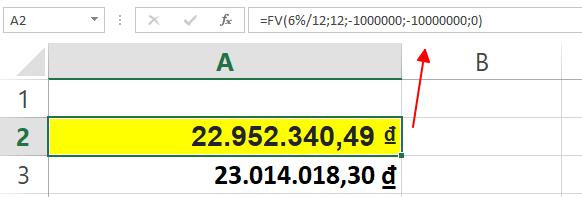
Trường hợp 2: Type =1
Số tiền gốc và tiền gửi thêm gửi vào cùng kì
Cú pháp: =FV(6%/12;12;-1000000;-10000000;1)
Số tiền bạn nhận được sau 12 tháng là: 23,014,018.30
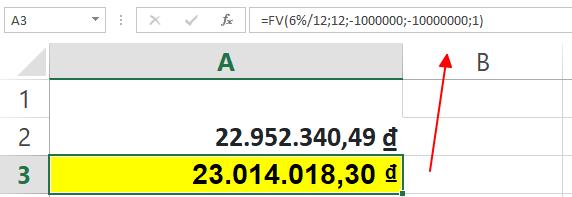
Xem thêm: Giới thiệu 15 hàm tài chính trong Excel cơ bản nhất (Phần 2)
Kết luận
Trong bài viết trên, Gitiho đã giới thiệu cho bạn 2 trường hợp để tính giá trị tương lai của khoản đầu tư bằng hàm FV trong Excel. Trong công thức hàm FV, Type =0 khi số tiền gốc gửi từ kỳ trước và sô tiền gửi thêm bắt đầu ở kì sau và Type =1 khi số tiền gốc và tiền gửi thêm gửi vào cùng kì.
Ngay bây giờ hãy cùng luyện tập thêm với bộ bài tập Excel có đáp án của Gitiho để nằm lòng tin học văn phòng nhé!
Gitiho là lựa chọn hàng đầu cho kế toán, quản lý, người bán hàng, marketer phát triển bản thân, kĩ năng Excel hay tự học tin học văn phòng tại nhà tại nhà một cách chính xác ngay từ đầu mà không mất quá nhiều thời gian.
Khóa học phù hợp với bất kỳ ai đang muốn tìm hiểu lại Excel từ con số 0. Giáo án được Gitiho cùng giảng viên thiết kế phù hợp với công việc thực tế tại doanh nghiệp, bài tập thực hành xuyên suốt khóa kèm đáp án và hướng dẫn giải chi tiết. Tham khảo ngay bên dưới!
Giấy chứng nhận Đăng ký doanh nghiệp số: 0109077145, cấp bởi Sở kế hoạch và đầu tư TP. Hà Nội
Giấy phép mạng xã hội số: 588, cấp bởi Bộ thông tin và truyền thông







